අන්තර්ගත වගුව
ඔබගේ ඉක්මන් පිළිතුර:
Instagram හි පණිවිඩ නොපෙනී බැලීමට, පණිවිඩය පූරණය කිරීමට මිනිත්තුවක් දෙන්න, ඉන්පසු ගුවන් යානා ප්රකාරය ක්රියාත්මක කර, පසුව පණිවිඩය බලන්න.
ඉන් පසුව, ගුවන් යානා මාදිලිය ක්රියා විරහිත කරන්න, අන්තර්ජාලයට සම්බන්ධ වන්න, ඔබේ ගිණුමෙන් ඉවත් වන්න, සහ Instagram හි හැඹිලි ගොනු ඉවත් කරන්න. මෙම උපක්රමය සමඟ, පණිවිඩය තවමත් නොපෙනෙන ලෙස පෙන්වයි.
‘මෑත දැනුම්දීම්’ යෙදුම බාගත කර දැනුම්දීම් වෙත ප්රවේශ වීමට අවසර දෙන්න. එවිට ඔබට Instagram හි ලැබෙන පණිවිඩ යෙදුම් තිරය මත පෙන්වනු ඇත.
Instagram හි ඇති සීමා කළ ගිණුම් විශේෂාංගය භාවිතයෙන් Instagram හි පණිවිඩ නොපෙනී බැලීමට. සැකසීම් වෙත ගොස්, රහස්යතා අංශය තුළ, සීමා කළ ගිණුම් විවෘත කරන්න.
ඔබට සීමා කිරීමට අවශ්ය ගිණුම තෝරන්න, ඉන්පසු ‘සීමා කරන්න’ තට්ටු කරන්න. ඊට පසු, ඔබ ඔවුන්ගේ පණිවිඩ දුටුවහොත්, ඔවුන්ට දැනුම් නොදෙනු ඇත; ඔවුන් තවමත් ඔවුන්ට නොපෙනී යනු ඇත.
බලන්න: ෆේස්බුක් කතාව උඩුගත නොවේ - නිවැරදි කරන්නේ කෙසේදInstagram පණිවිඩ නොකියවූ ලෙස සලකුණු කිරීමට පියවර කිහිපයක් තිබේ.
Instagram පණිවිඩ නොපෙනී කියවන්නේ කෙසේද:
බැලීමට පහත ක්රම උත්සාහ කරන්න නොපෙනී Instagram හි පණිවිඩ:
1. ගුවන් යානා ප්රකාරය සබල කරන්න & Messages බලන්න
මෙම උපක්රමය තුළ, පණිවිඩ පූරණය කිරීමට තත්පර කිහිපයක් ලබා දී ඔබේ දුරකථනයේ ගුවන් යානා ප්රකාරය ක්රියාත්මක කර පණිවිඩය බලන්න. ඉන්පසු ඉන්ස්ටග්රෑම් හි හැඹිලි ගොනු ඉවත් කර ඉවත් කරන්න, එවිට පණිවිඩ තවමත් නොපෙනේ.
පියවර 1: ගුවන් යානා ප්රකාරය ක්රියාත්මක කරන්න
ඔබේ වෙත ලොග් වන්නInstagram ගිණුම සහ පණිවිඩ අංශය වෙත යන්න. දැන් බැටරි ප්රතිශතය, සිම් කාඩ්පත් සහ වේලාව පෙන්වන තිරයේ අන්ත මුදුනේ සිට, තිරය සෙමින් පහළට අනුචලනය කරන්න, එවිට ඔබට එහි බොහෝ විකල්ප පෙනෙනු ඇත; 'ගුවන් යානා මාදිලිය' තෝරන්න. ඔබට ඔබගේ සැකසීම් විවෘත කළ හැක, 'ජාලය සහ amp; අන්තර්ජාලය' උපවගන්තිය සහ 'ගුවන් යානා මාදිලිය' විකල්පය සක්රිය කරන්න.

පියවර 2: එන ලිපි වෙතින් පණිවිඩ බලන්න
දැන් ඔබ සතුව ඇති පණිවිඩය විවෘත කරන්න. කතාබස් මත ක්ලික් කරන්න, එවිට ඔවුන් යවා ඇති සියලුම පණිවිඩ ඔබට කියවිය හැකිය. ඔබට කතාබස් කිහිපයක් තිබේ නම්, ඔබට ඒවා කියවිය හැකිය.

පියවර 3: ලොග් අවුට් & Instagram යෙදුම සඳහා Clear Cache
පණිවිඩය කියවීමෙන් පසු, ඔබ එය සක්රිය කරන ආකාරයටම එයාර්ප්ලේන් මාදිලිය නැවත ක්රියා විරහිත කරන්න. ජාල සම්බන්ධතාවයට සම්බන්ධ වූ පසු, ඔබේ පැතිකඩ නිරූපකය මත ක්ලික් කරන්න, ඉන්පසු ඉහළ දකුණේ ඇති සමාන්තර රේඛා තුනේ අයිකනය තට්ටු කරන්න.
බලන්න: ෆේස්බුක් හි මගේ කතාව බැලුවේ කවුදැයි මට නොපෙනෙන්නේ ඇයි?ඉන්පසු Instagram සිටුවම් පිටුව ඇතුළු කර, පහළට අනුචලනය කර, ඔබගේ ගිණුමෙන් ඉවත් වන්න. ඉන්පසු ඔබගේ දුරකථන සැකසුම් විවෘත කරන්න, සහ යෙදුම් අංශයෙන්, දැන් යෙදුම් ලැයිස්තුවෙන්, Instagram සොයාගෙන එය විවෘත කරන්න. ඉන්පසු ‘ගබඩාව සහ amp; හැඹිලිය' සහ සියලු හැඹිලි ගොනු මකා දැමීමට 'Clear cache' තට්ටු කරන්න.
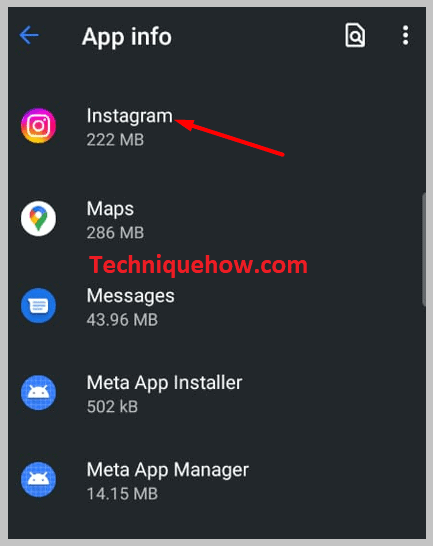
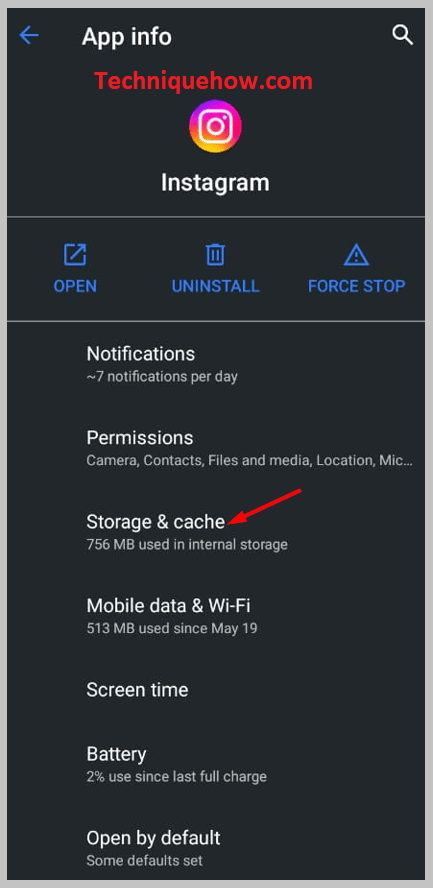
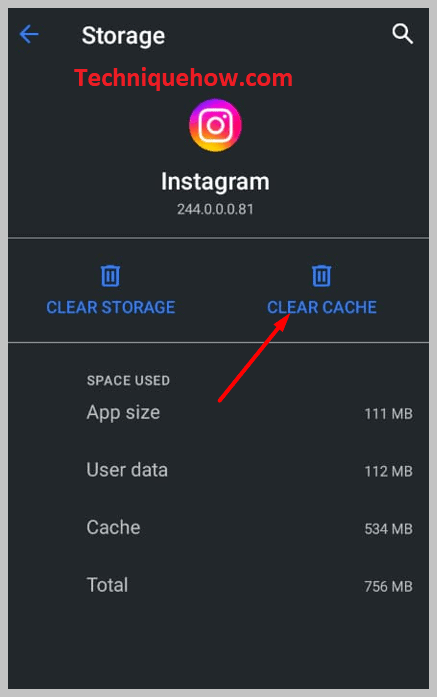
පියවර 4: ආපසු පුරනය වන්න, සහ පණිවිඩ තවමත් නොපෙනේ
සියලු හැඹිලි ගොනු ඉවත් කිරීමෙන් පසුව, Instagram යෙදුම විවෘත කර ඔබගේ Instagram ලොගය ඇතුලත් කරන්න- අක්තපත්ර වල (පරිශීලක නාමය සහ මුරපදය).
දැන් ඔබේ වෙත ලොග් වන්නගිණුමට ගොස් නැවත Messages කොටසට යන්න, එවිට ඔබ දුටු සහ කියවූ සියලුම පණිවිඩ තවමත් නොදුටු ලෙස පවතින බව ඔබට දැක ගත හැකි අතර අනෙක් පුද්ගලයාට ඔබ පණිවිඩය කියවා ඇති බව දැන ගැනීමට නොහැකි වනු ඇත.
2. තෙවන පාර්ශ්ව යෙදුම: මෑත දැනුම්දීම් යෙදුම
ඔබට නොපෙනී Instagram හි පණිවිඩ බැලීමට මෑත දැනුම්දීම් යෙදුම වැනි තෙවන පාර්ශවීය යෙදුමක් භාවිතා කළ හැක. ඕනෑම කෙනෙකුගේ පණිවිඩයක් විවෘත නොකර රහසිගතව බැලීම ඉතා පහසු පියවරකි.
පළමුව, ඔබ යෙදුම බාගත කළ යුතු අතර, පසුව, ඔබ අධිකාරිය විශ්වාස කර ඔවුන්ට අවශ්ය සියලු අවසරයන්ට ඉඩ දිය යුතුය. යෙදුමට ප්රවේශ දැනුම්දීම් වැනි සියලුම අවසර ලබා දීමෙන් පසු, ඔබට යෙදුම් තිරයේ පණිවිඩ දැකිය හැකිය.
🔴 අනුගමනය කිරීමට පියවර:
පියවර 1: මෑත දැනුම්දීම් යෙදුම ස්ථාපනය කරන්න
Android ජංගම දුරකථනවල යෙදුමක් ස්ථාපනය කිරීමට, පළමුව, ඔබ විවෘත කරන්න Google Play Store, සහ තිරයේ මුදුනේ, ඔබට සෙවුම් තීරුව දැකිය හැක. තීරුව මත ක්ලික් කරන්න, මෑත දැනුම්දීම් යෙදුම සොයන්න, සහ යෙදුම ස්ථාපනය කිරීමට ස්ථාපන බොත්තම තට්ටු කරන්න. යෙදුම ස්ථාපනය කිරීමට පෙර, යෙදුම කරන්නේ කුමක්ද සහ ඒවාට අවශ්ය අවසර මොනවාදැයි කියවා දත්ත ආරක්ෂාව ගැන ඉගෙන ගන්න.

පියවර 2: අවසර ලබා දෙන්න & Instagram Messages බලන්න
යෙදුම විවෘත කර පහළ දකුණු කෙළවරේ ඇති 'GET STARTED' විකල්පය තට්ටු කරන්න. ඉන්පසු 'ඉදිරියට යන්න' තට්ටු කරන්න, එවිට ඔබව දැනුම්දීම් ප්රවේශ පිටුවට සංචාලනය කරනු ඇත,ටොගල් විකල්පය සක්රිය කිරීමෙන් ඔබට දැනුම්දීම් වෙත ප්රවේශ වීමට යෙදුමට ඉඩ දිය යුතුය. පිහිටුවීම සම්පූර්ණ කිරීමට 'ඉඩ දෙන්න' තට්ටු කරන්න, යෙදුම වෙත ආපසු යන්න, සහ 'ඉදිරියට යන්න' තට්ටු කරන්න.

එවිට එය ඔබගේ දුරකථනයට මෙම යෙදුම ක්රියාත්මක කළ හැකිදැයි බැලීමට පෙළ දැනුම්දීමක් එවනු ඇත. ඊට පස්සෙ ඉන්ස්ටග්රෑම් නොටිෆිකේෂන් ආවම ඉන්ස්ටග්රෑම් එකේ මැසේජ් එක ඕපන් නොකර මෙතන මැසේජ් පෙන්නන්න පුළුවන්. ඔබට තවත් විශේෂාංග වෙත ප්රවේශ වීමට මෙම යෙදුමේ වාරික අනුවාදය මිලදී ගත හැක.

3. සීමා කළ ප්රකාරය භාවිත කරන්න: පුද්ගලයා සීමා කරන්න
පහත පියවර උත්සාහ කරන්න:
පියවර 1: Instagram හි සීමා කළ විකල්පය විවෘත කරන්න
ට Instagram හි පණිවිඩ නොපෙනී බලන්න, යෙදුම විවෘත කර ඔබගේ ගිණුමට ලොග් වන්න, එහිදී ඔබව Instagram මුල් පිටුවට සංචාලනය කරනු ඇත. පහළ දකුණේ සිට ඔබේ 'පැතිකඩ නිරූපකය' මත Tao, සහ ඔබේ පැතිකඩ පිටුවට ඇතුළු වූ පසු, සමාන්තර රේඛා තුනේ නිරූපකය තට්ටු කරන්න.
ඔබට 'සැකසීම්' තට්ටු කළ යුතු උත්පතනයක් පැමිණෙනු ඇත. දැන් 'පෞද්ගලිකත්වය' තට්ටු කර පිටුව පහළට අනුචලනය කරන්න, එහිදී සම්බන්ධතා උපවගන්තිය යටතේ ඔබට 'සීමා කළ ගිණුම්' විකල්පය ලැබේ.

පියවර 2: පුද්ගලයාගේ නම ටයිප් කරන්න & ඔහුව සීමා කරන්න
‘සීමා කළ ගිණුම්’ විකල්පය මත ක්ලික් කර, ‘ඉදිරියට යන්න’ තට්ටු කරන්න. මෙම විශේෂාංගය භාවිතයෙන්, ඔබට පුද්ගලයා අවහිර කිරීම හෝ අනුගමනය කිරීම ඉවත් කිරීමකින් තොරව අනවශ්ය අන්තර්ක්රියාවලින් ඔබව ආරක්ෂා කර ගත හැක.
ඔබ සීමා කළහොත් පුද්ගලයාට දැනුම් නොදෙන ලෙස විශේෂාංගයේ ප්රතිලාභ ගැන ඔබ දැන සිටිය යුතුය.ඔහු, ඔබට සහ ඔබ සීමා කරන පුද්ගලයාට පමණක් ඔබේ පළ කිරීම් මත ඔවුන්ගේ නව අදහස් දැකිය හැකිය, ඔබ සබැඳිව සිටින විට ඔවුන්ට දැකිය නොහැක; ඔබ ඔවුන්ගේ කතාබස් විවෘත කර කියවන්නේ දැයි ඔවුන්ට ද නොපෙනේ.
එබැවින් සෙවුම් කොටුවට 'ඉදිරියට යන්න' විකල්පය තට්ටු කිරීමෙන් පසු, ඔබට සීමා කිරීමට අවශ්ය පුද්ගලයාගේ නම ඇතුළත් කර 'සීමා කරන්න' තට්ටු කරන්න.

ඔබට හැකි තරම් ගිණුම් සීමා කළ හැක. ඔබට සෙවුම් තීරුවට පහළින් සීමා කළ ගිණුම් දැකිය හැක. 'Unrestrict' විකල්පය තට්ටු කිරීමෙන් ඔබට ඔවුන්ගේ ගිණුම් සීමා කිරීම ඉවත් කළ හැක.
පියවර 3: දැන් ඔහුගේ පණිවිඩ බලන්න & පුද්ගලයා දන්නේ නැත
ඔහුගේ ගිණුම සීමා කිරීමෙන් පසු, පණිවිඩ අංශයට ගොස් ඔවුන්ගේ කතාබස් විවෘත කර පණිවිඩ කියවන්න. ඔබ ඔහුගේ ගිණුම සීමා කරන විට, ඔබ ඔහුගේ පණිවිඩ කියවන්නේ දැයි ඔහුට නොපෙනේ. ඔහුට, පණිවිඩ තවමත් නොපෙනී ඇත.
